Cara Menggunakan Rumus HARMEAN Dalam Excel
Rumus Excel HARMEAN - Dalam Excel rumus HARMEAN ada pada kelompok Fungsi Statistik.
Rumus HARMEAN dalam Excel dapat digunakan untuk menghitung rata - rata Harmonik dari sebuah deret angka.
Untuk contoh dan syntaxnya mari kita bahas bersama - sama dalam artikel ini sampai dengan selesai.
Menggunakan Rumus HARMEAN di Excel
Menghitung rata - rata dalam Excel pasti akan lebih familiar dengan menggunakan rumus AVERAGE.
Padahal dalam penghitungan rata - rata ini ada tiga jenis penghitungan.
Ketiga jenis rata - rata tersebut adalah rata - rata Aritmatik, rata - rata Geometrik dan rata - rata Harmonik.
Seperti yang disebutkan diatas biasanya pengguna Excel akan lebih familiar dengan penghitungan rata - rata Aritmatik yang diwakili dengan rumus AVERAGE.
Rumus AVERAGE akan menghitung rata - rata dengan cara membagi hasil penjumlahan angka dengan jumlah dari angka itu sendiri.
Rata - rata yang kedua adalah Geometrik dan Excel juga sudah menyediakan rumus khusus yaitu GEOMEAN.
Baca Juga : Cara Menggunakan Rumus GEOMEAN Dalam Excel
Rata - rata ini akan menghitung dengan cara akar dan juga perkalian dari angka - angkanya tersebut.
Rata - rata yang ketiga dan akan kita bahas dalam artikel ini adalah rata - rata Harmonik.
Selanjutnya mari kita bahas syntax, argumen serta contoh dari rumus GEOMEAN untuk menghitung rata - rata Harmonik.
Syntax Dasar dan Argumen Rumus Excel HARMEAN
Untuk argumen dan syntax dari rumus HARMEAN adalah sebagai berikut :
=HARMEAN (number1;number2;...)
- number1 : deret angka pertama
- number2 :... : deret angka kedua, ketiga dan seterusnya
Hasil dari rata - rata Harmonik ini hasilnya selalu dipastikan akan lebih kecil daripada rata - rata Aritmatik dan Geometrik.
Deret angka yang akan dimasukan kedalam rumus HARMEAN harus berbentuk angka.
Jika dalam deret angka ada cell yang berisi teks atau kosong maka tidak akan disertakan dalam penghitungan rata - ratanya.
Contoh Menggunakan Rumus HARMEAN dalam Excel
Untuk contoh penggunaan rumus HARMEAN dalam Microsoft Excel silahkan perhatikan gambar berikut ini :
Dalam gambar tersebut terdapat sebuah deret angka yang dimulai dari Cell A4 sampai dengam Cell A9.
Selanjutnya saya sudah menghitung rata - rata Harmoniknya yaitu dalam Cell C4.
Adapun rumus yang digunakan dalam Cell C4 tersebut yaitu sebagai berikut :
=HARMEAN(A4:A9)
Hasilnya seperti yang terlihat dalam contoh gambar diatas yaitu 5,21.
Seperti yang terlihat dalam contoh diatas cukup mudah untik menghitung rata - rata Harmonik dalam Excel.
Itulah pembahasan kita kali ini rentang cara menggunakan rumus HARMEAN dalam Excel dan semoga artikel ini bermanfaat untuk semua pembaca

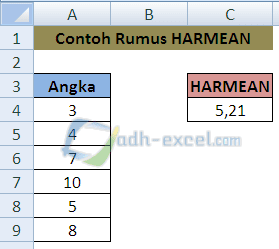
Post a Comment for "Cara Menggunakan Rumus HARMEAN Dalam Excel"